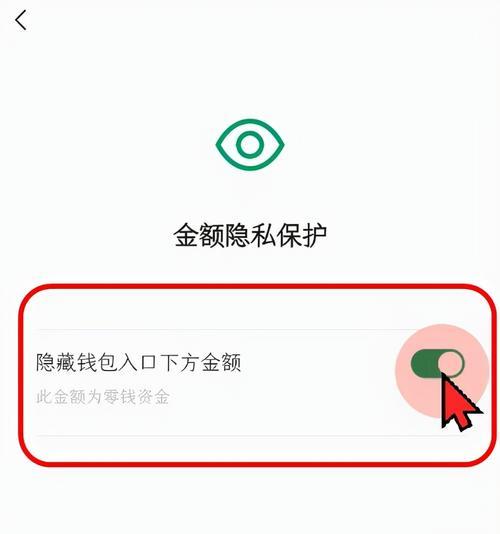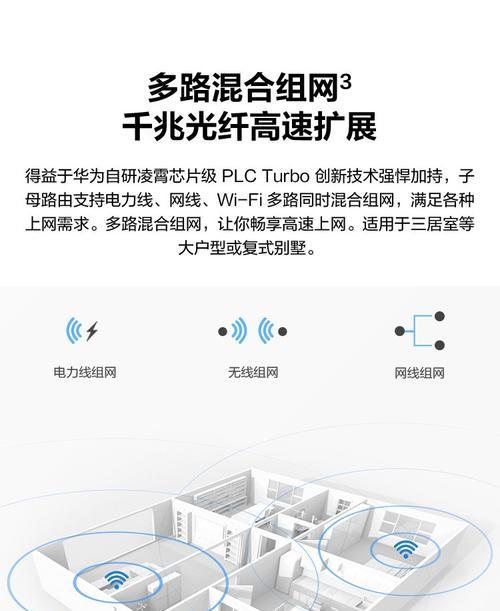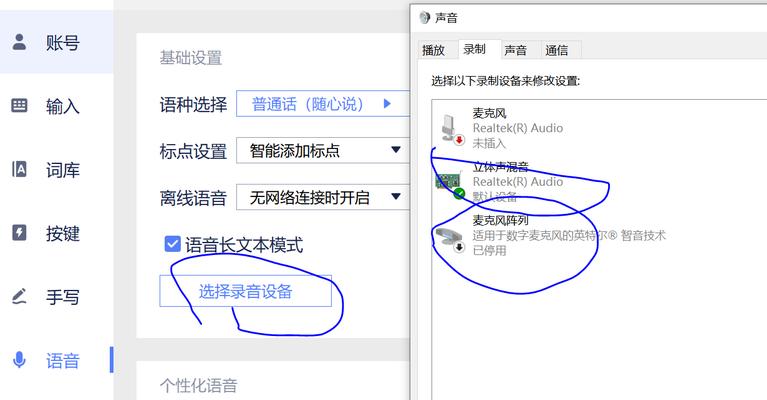联想u盘重装系统如何操作?制作启动盘的步骤是什么?
随着电脑使用年限的增加,系统可能会变得越来越慢,甚至出现各种问题,这时候重装系统就显得尤为重要。对于联想电脑用户来说,使用U盘制作启动盘是一个非常方便的选择。本文将详细介绍联想U盘重装系统以及如何制作启动盘的具体步骤。
为什么要使用U盘重装系统?
在正式进入操作步骤之前,我们先来了解为何选择U盘重装系统。U盘重装系统相比光盘有以下优势:
便携性:U盘体积小,便于携带。
快速启动:USB3.0等高速接口让启动速度更快。
兼容性:多数现代计算机支持从U盘启动。
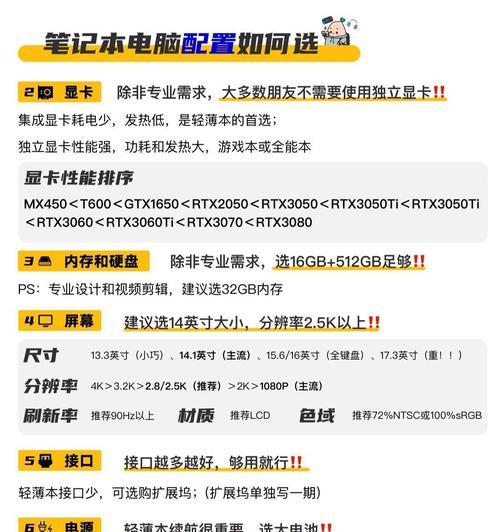
准备工作
在开始之前,请确保你有以下几样东西:
一个容量至少为8GB的空U盘。
联想电脑一台。
网络连接,用于下载系统镜像和启动盘制作工具。
系统镜像文件(如Windows系统的ISO文件)。
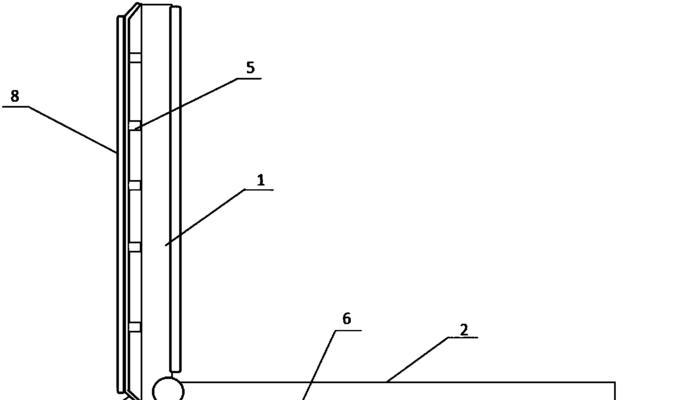
制作U盘启动盘的步骤
第一步:下载启动盘制作工具
我们需要下载一个启动盘制作工具。这里以较为常见的“软碟通”为例:
1.访问软碟通官网或其他可信网站下载软件。
2.安装并打开软碟通。
第二步:启动盘制作工具的使用
1.插入U盘后,在软碟通中打开你下载的系统镜像文件。
2.选择你的U盘设备,通常在软件界面的左侧列表中显示。
3.点击“启动”选项,然后选择“写入硬盘映像”。
4.在弹出的窗口中确认选择的硬盘(即U盘),确保不要选错。
5.点击“写入”按钮开始制作启动盘。请注意,这个过程会清除U盘内的所有数据,请提前备份U盘中的重要文件。
第三步:设置联想电脑启动顺序
1.重启你的联想电脑,并在启动时按F2或Fn+F2进入BIOS设置。具体按键可能因机型不同而异,请参考电脑的使用说明书。
2.在BIOS界面中找到“Startup”或“启动”选项。
3.设置U盘为第一启动顺序,然后保存更改并退出。
第四步:使用U盘启动并重装系统
1.保存BIOS设置后,电脑会重新启动。
2.选择从U盘启动,这时你应该能看到系统安装界面。
3.按照屏幕上的提示进行系统安装,通常步骤包括选择安装位置、进行分区等。
4.等待系统安装完成,安装过程中可能需要重启几次。
第五步:系统安装后的操作
安装完成后,你需要安装必要的驱动程序和更新,以便使系统运行更顺畅。
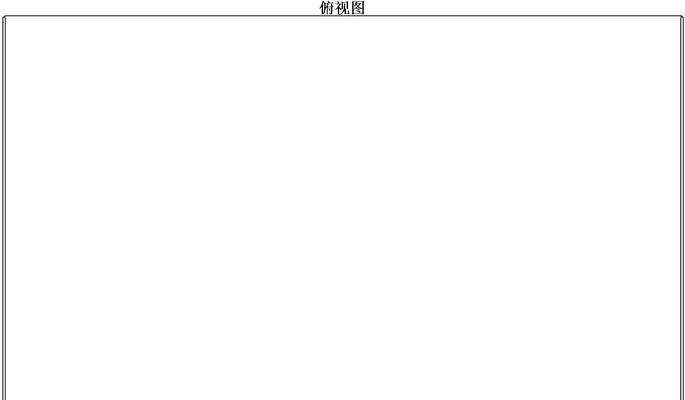
常见问题与解决方法
问题一:制作启动盘时U盘数据被清空怎么办?
解决方法:在制作启动盘之前,务必备份U盘中的重要文件。
问题二:无法从U盘启动怎么办?
解决方法:检查BIOS设置中的启动顺序是否正确,确保U盘是第一启动设备,并且BIOS支持从U盘启动。
问题三:系统安装过程中遇到硬件不兼容怎么办?
解决方法:在安装系统前,上网查询并下载可能需要的特定硬件驱动程序,或者选择与硬件兼容的操作系统版本。
结语
通过上述步骤,即使是初学者也能顺利完成联想U盘重装系统的过程。在重装系统后,你的电脑性能将得到提升,许多之前存在的问题也会迎刃而解。务必记得在操作过程中仔细核对每一步,确保安装顺利进行。如果在操作过程中遇到任何问题,可以参考我们的常见问题解决方法,或寻求专业技术人员的帮助。祝你操作顺利,体验到一个全新的、流畅的系统环境。
版权声明:本文内容由互联网用户自发贡献,该文观点仅代表作者本人。本站仅提供信息存储空间服务,不拥有所有权,不承担相关法律责任。如发现本站有涉嫌抄袭侵权/违法违规的内容, 请发送邮件至 3561739510@qq.com 举报,一经查实,本站将立刻删除。
- 上一篇: 手机时间丢失如何恢复?有哪些快速方法?
- 下一篇: 苹果手机冷暖色调如何调整?设置方法是什么?
- 站长推荐
- 热门tag
- 标签列表